This is featured post 1 title
Replace these every slider sentences with your featured post descriptions.Go to Blogger edit html and find these sentences.Now replace these with your own descriptions.

This is featured post 2 title
Replace these every slider sentences with your featured post descriptions.Go to Blogger edit html and find these sentences.Now replace these with your own descriptions.

This is featured post 3 title
Replace these every slider sentences with your featured post descriptions.Go to Blogger edit html and find these sentences.Now replace these with your own descriptions.

Selasa, 16 April 2013
Perpustakaan Tercantik Di Dunia
Perpustakaan menjadi tujuan ketika Anda membutuhkan literatur. Di tempat ini lah Anda akan mengetahui banyak sejarah dan segudang ilmu pengetahuan. Meski memiliki jutaan literatur, perpustakaan bukan hanya tempat mencari ilmu. Bangunan tersebut mempunyai nilai seni dan sejarah. Tampilan perpustakaan berikut ini akan membuat Anda berdecak kagum. Bahkan Anda serasa ada di museum. Yuk, intip kemegahan perpustakaan terindah di dunia, dilansir abc news (14/4).
1. Library of Congress, Washington DC
Perpustakaan dibuka untuk umum pada tanggal 1 November 1897. Di sana menawarkan lebih dari 155 juta item. Terdapat 35 juta buku katalog dan bahan cetak lainnya dalam 460 bahasa, lebih dari 68 juta manuskrip, koleksi buku terbesar langka di Amerika Utara. Perpustakaan ini menjadi tempat yang mempunyai koleksi terbesar tentang bahan hukum, film , peta, lembaran musik dan rekaman suara di dunia.
2. New York Public Library, New York
Perpustakaan Umum New York merupakan salah satu bangunan ikon NYC. Dibangun di atas lokasi Waduk Croton tua, perpustakaan publik pertama New York dibuka pada tahun 1911. Bangunan ini dibangun dengan menggunakan 530.000 meter kubik marmer. Menurut situs resminya, perpustakaan ini berisi 15 juta buku, termasuk manuskrip dari 1.200 bahasa dan dialek, lebih dari 350 karya katalog oleh George Sand dan salinan paling awal dari Nican Mopohua.
3. Salt Lake City Public Library
Dirancang oleh arsitek Moshe Safdie, perpustakaan Salt Lake City� dibuka pada tahun 2003. Bangunan enam lantai ini memiliki sebuah auditorium dengan 300 kursi dan area membaca multi-level. Cahaya alami terpancar dari segala arah gedung. Perpustakaan tersebut menampung lebih dari 500.000 buku dan barang-barang lainnya.
4. Geisel Library, University of California, San Diego
Dirancang pada tahun 1960 oleh William Pereira, University of California memiliki gedung perpustakaan geometris yang bernama Geisel library� untuk menghormati Audrey dan Theodor Geisel (dikenal sebagai Dr Seuss) pada tahun 1995. Perpustakaan tersebut mempunyai lebih dari setengah juta item, termasuk buku, majalah dengan berbagai alat referensi dan sumber daya digital seperti ARTstor (gambar) dan Database Tercatat American Music (streaming audio).
5. Seattle Central Public Library
Setelah melalui perombakan besar-besaran, Perpustakaan Umum Pusat Seattle kembali dibuka. Perpustakaan tersebut memiliki 11 lantai. Tampilan bangunan ini unik dan nyentrik, jika dilihat sekilas tak tampak seperti perpustakaan. Anda tertarik mengunjungi tempat itu?
6. Trinity College Library, Dublin, Irlandia
Perpustakaan terbesar di Irlandia, perpustakaan Trinity College kembali dibuka pada 1592. Rumah pintar ini menyimpan 5 juta item, termasuk jurnal, manuskrip, peta dan musik. Beberapa koleksi khusus meliputi Koleksi Ussher dan Koleksi Fagel. Perpustakaan juga memiliki naskah kitab kells.
7. Abbey Library, St Gallen, Swiss
Perpustakaan ini adalah yang tertua di Swiss. Perpustakaan Abbey adalah rumah bagi sekitar 170.000 buku dan bahan-bahan lainnya. Salah satu fitur unik dari perpustakaan adalah koleksi naskah dari awal Abad Pertengahan sampai 1805.
8. Vatican Library, Vatikan
Perpustakaan Vatikan menyimpan lebih dari 180.000 manuskrip , 1.6 juta buku, 8.600 incunabula ( istilah yang digunakan oleh kolektor buku Inggris untuk menjelaskan buku-buku yang dicetak pertama kali pada abad ke 15), 300.000 koin dan medali, 150.000 lukisan dan 150.000 foto. Namun tidak semua orang bisa melihat koleksi tersebut. Pengunjung yang bisa menyaksikan koleksi ini adalah peneliti, akademisi, guru dan mahasiswa pascasarjana.
Seandainya ada perpustakaan seperti tadi di Indonesia, apakah Anda bakal rajin mengunjunginya?
Sumber : merdeka.com
Sabtu, 13 April 2013
Cara Mengatasi Komputer Not Responding
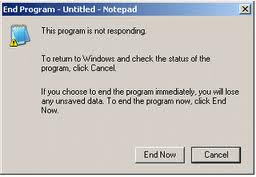 Kadang-kadang kita pernah ngalamin problem program NOT RESPONDING yang bikin kita kesal, biasanya kita langsung neken Ctrl + Alt + Del, trus klik Start Task Manager.trus klik End Task buat nutup aplikasi yang hang itu. agan2 tau engga klo ada file namanya taskkill.exe yang merupakan aplikasi bawaan windows,so kita bisa nutup aplikasi not responding dengan jauh lebih mudah
Kadang-kadang kita pernah ngalamin problem program NOT RESPONDING yang bikin kita kesal, biasanya kita langsung neken Ctrl + Alt + Del, trus klik Start Task Manager.trus klik End Task buat nutup aplikasi yang hang itu. agan2 tau engga klo ada file namanya taskkill.exe yang merupakan aplikasi bawaan windows,so kita bisa nutup aplikasi not responding dengan jauh lebih mudahCaranya adalah dengan membuat shortcut ke file taskkill.exe dengan langkah-langkah sebagai berikut :
* Klik kanan desktop Anda, Pilih ‘Create New Shortcut’
* Copy-paste kode di bawah ke field location shortcut
taskkill.exe /f /fi “status eq not responding”
Setelah melakukan langkah di atas maka akan ada sebuah shortcut dengan nama ‘taskkill’.
Dengan men-double click shortcut tersebut, komputer akan secara otomatis mengidentifikasi dan menutup setiap program ‘Not Responding’.
Tips ini bekerja pada Windows XP , Vista dan Windows 7.
Selamat Mencoba, semoga Bermanfaat
Cara Booting Dari USB Walaupun BIOS Komputer Tidak Support
Sekarang udah jamannya install pake USB / Flashdisk.. kalo mo install ulang windows / linux.. kita tinggal donglot image .iso terus pake tool semacam wintoflash atau unetbootin untuk ngebuat bootable flashdrive. Untuk menginstall ulang dengan flashdisk BIOS komputer harus support Boot From USB. Tapi masalahnya gimana kalo kompie jadul kita enggak support boot from USB?? Ditambah lagi koleksi CD installer semakin lama akan semakin berjamur / tergores dan ga bisa dipake..
mungkin tools yg satu ini bisa jadi solusi buat masalah sobat..
yg sobat butuhkan adalah:
1. floppy drive / CDROM
2. Plop Boot Manager donlot >> disini <<
pertama ekstract plpbt-5.zip, disitu akan ada file plpbt.iso..
burn plpbt.iso ke cd..
tapi kalo ternyata kompie sobat terlalu jadul dan ga punya CDROM.. hanya ada floppy drive.. gunakan tool RAWRITE for Win untuk memasukkan plpbt.img kedalam floppy disk

mungkin tools yg satu ini bisa jadi solusi buat masalah sobat..
yg sobat butuhkan adalah:
1. floppy drive / CDROM
2. Plop Boot Manager donlot >> disini <<
pertama ekstract plpbt-5.zip, disitu akan ada file plpbt.iso..
burn plpbt.iso ke cd..
tapi kalo ternyata kompie sobat terlalu jadul dan ga punya CDROM.. hanya ada floppy drive.. gunakan tool RAWRITE for Win untuk memasukkan plpbt.img kedalam floppy disk

untuk selanjutnya.. atur bios sobat untuk booting from CD atau Floppy Disk anda..
kalo udah sukses.. Jangan lupa Tancapkan FlashDisk anda, masukan Disket/CD ke drive, Restart kompie ente, maka kompie akan booting lewat CD / disket dan menampilkan menu seperti digambar ini..

kalo udah sukses.. Jangan lupa Tancapkan FlashDisk anda, masukan Disket/CD ke drive, Restart kompie ente, maka kompie akan booting lewat CD / disket dan menampilkan menu seperti digambar ini..

Semoga bermanfaat
Kumpulan DNS Terlengkap
 Sobat pasti sudah tahu kan fungsi dari DNS, yaitu untuk mempercepat koneksi internet kita sekaligus menyaring situs-situs yang berbahaya. Daftar DNS dibawah ini terlengkap atau gak, saya kurang tau. Saya sekedar membagikan DNS yang sudah Saya ketahui saja. Kalo kurang lengkap tolong di tambahin dengan mengisi kolom komentar yang sudah tersedia dibawah :
Sobat pasti sudah tahu kan fungsi dari DNS, yaitu untuk mempercepat koneksi internet kita sekaligus menyaring situs-situs yang berbahaya. Daftar DNS dibawah ini terlengkap atau gak, saya kurang tau. Saya sekedar membagikan DNS yang sudah Saya ketahui saja. Kalo kurang lengkap tolong di tambahin dengan mengisi kolom komentar yang sudah tersedia dibawah :DNS Speedy :
202.134.0.61
203.130.196.5
Hasilnya:
202.152.0.2: rajawali.idola.net.id
61.247.0.8: ns2.fast.net.id
202.152.225.110: NetToCyber ID
203.190.55.210: ns1.power.net.id
203.153.118.10: ns2.express.net.id
8.8.8.8: google-public-dns-a.google.com
202.149.82.25: buaya.sat.net.id
156.154.70.1: rdns1.ultradns.net
208.67.220.220: resolver2.opendns.com
DNS #1:180.131.144.144 << NAWALA
DNS #2:180.131.145.145 << NAWALA
Daftar DNS Server Indonesia :
Server DNS indosat.net.id termasuk dns Indosat IM2
* 202.155.0.10
* 202.155.0.15
* 202.155.0.20
* 202.155.0.25
* 202.155.46.66
* 202.155.46.77,
* 202.155.30.227
DNS Telkom.net.id Telkom Speedy
* 202.134.2.5
* 203.130.196.5
* 202.134.0.155
* 202.134.1.10
* 202.134.0.62
* 202.159.32.2
* 202.159.33.2
* 202.155.30.227
DNS AWARI (Asosiasi Warnet Indonesia)
* 203.34.118.10
* 203.34.118.12
DNS sat.net.id
* 202.149.82.25
* 202.149.82.29
DNS cbn.net.id
* 202.158.40.1
* 202.158.20.1
* 202.158.3.7
* 202.158.3.6
Singnet Singapore
* 165.21.100.88
* 165.21.83.88
DNS indo.net.id
* 202.159.32.2
* 202.159.33.2
DNS itb.ac.id
* 202.249.24.65
* 167.205.23.1
* 167.205.22.123
* 167.205.30.114
DNS ukdw.ac.id
* 222.124.22.18
Daftar DNS Luar indonesia :
DNS Open DNS
* 208.67.222.222
* 208.67.220.220
DNS ScrubIt
* 67.138.54.100
* 207.225.209.66
DNS DNSadvantage
* 156.154.70.1
* 156.154.71.1
DNS vnsc-pri.sys.gtei.net
* 4.2.2.1
* 4.2.2.2
* 4.2.2.3
* 4.2.2.4
* 4.2.2.5
* 4.2.2.6
Verizon (Reston, VA, US)
* 151.197.0.38
* 151.197.0.39
* 151.202.0.84
* 151.202.0.85
* 151.202.0.85
* 151.203.0.84
* 151.203.0.85
* 199.45.32.37
* 199.45.32.38
* 199.45.32.40
* 199.45.32.43
GTE (Irving, TX, US)
* 192.76.85.133
* 206.124.64.1
One Connect IP (Albuquerque, NM, US)
* 67.138.54.100
OpenDNS (San Francisco, CA, US)
* 208.67.222.222
* 208.67.220.220
Exetel (Sydney, AU)
* 220.233.167.31
VRx Network Services (New York, NY, US)
* 199.166.31.3
SpeakEasy (Seattle, WA, US)
* 66.93.87.2
* 216.231.41.2
* 216.254.95.2
* 64.81.45.2
* 64.81.111.2
* 64.81.127.2
* 64.81.79.2
* 64.81.159.2
* 66.92.64.2
* 66.92.224.2
* 66.92.159.2
* 64.81.79.2
* 64.81.159.2
* 64.81.127.2
* 64.81.45.2
* 216.27.175.2
* 66.92.159.266.93.87.2
Sprintlink (Overland Park, KS, US)
* 199.2.252.10
* 204.97.212.10
* 204.117.214.10
Cisco (San Jose, CA, US)
* 64.102.255.44
* 128.107.241.185
Semoga bermanfaat
Cara Copy-Paste Artikel Pada Situs Yang Diprotek/ Tidak Bisa Copypaste
Cara Membuka Proteksi Menu Klik Kanan Sebuah Situs. Suatu saat saya “berjalan-jalan” ke sebuah situs dan ingin mencoba mengcopy beberapa artikelnya. Setelah saya melakukan “blok” terhadap artikel yang saya maksud kemudian saya mencoba untuk mengcopynya dengan cara melakukan klik kanan. Namun apa yang terjadi adalah fungsi klik kanan telah didisable oleh pemilik situs tersebut yang tentunya bertujuan untuk melindungi artikelnya dari “copas” orang lain (copy & paste, Red).
Penasaran dengan pen-disable-an tersebut kemudian saya berusaha untuk mencari tahu bagaimana cara untuk menjebol proteksi klik kanan tersebut. Dan jika ingin tahu caranya, silakan ikuti tipsnya berikut ini. Walaupun tidak semua situs/blog melakukan hal yang sama (pen-disable-an klik kanan) namun siapa tahu para pengunjung suatu saat menemui situs-situs tersebut.
Karena proteksi klik kanan ini biasanya menggunakan javascript maka cara membuka proteksinya adalah sebagai berikut.
Bagi para pengguna Firefox, lakukan langkah-langkah berikut ini.
Pertama, klik menu Tools kemudian pilih Options, seperti screenshot berikut ini.

Penasaran dengan pen-disable-an tersebut kemudian saya berusaha untuk mencari tahu bagaimana cara untuk menjebol proteksi klik kanan tersebut. Dan jika ingin tahu caranya, silakan ikuti tipsnya berikut ini. Walaupun tidak semua situs/blog melakukan hal yang sama (pen-disable-an klik kanan) namun siapa tahu para pengunjung suatu saat menemui situs-situs tersebut.
Karena proteksi klik kanan ini biasanya menggunakan javascript maka cara membuka proteksinya adalah sebagai berikut.
Bagi para pengguna Firefox, lakukan langkah-langkah berikut ini.
Pertama, klik menu Tools kemudian pilih Options, seperti screenshot berikut ini.

Kedua, setelah muncul jendela “Options” kemudian pilih tab “Content”.
Keempat, klik OK
Kelima, selesai. (cara kelima klo kgak di ikutin juga gak apa2,,gak ngaruhh) hihihi
Bagi Pengguna Opera, lakukan langkah-langkah berikut ini.
Pertama, klik menu Tools kemudian pilih “Quick Preferences”
Ketiga, selesai
Atau kita dapat menggunakan javascript berikut ini.
javascript:void(document.oncontextmenu=null)
Caranya adalah ketika kita masuk ke situs/blog yang menggunakan proteksi klik kanan, kemudian copy script tersebut pada browser kemudian tekan Enter. Dengan script tersebut, klik kanan menjadi “enabled” kembali.
SELAMAT MENCOBA!!!
Cara Mudah Membuat DVD Video / Movie Untuk DVD Player
 Ketika kita mempunyai koleksi video cukup banyak, dan kita ingin menyimpannya dalam DVD agar bisa dijalankan di TV dengan DVD Player, kadang kita bertanya-tanya bagaimana caranya. Jika langsung simpan di DVD begitu saja maka tidak akan bisa di jalankan di DVD Player.
Ketika kita mempunyai koleksi video cukup banyak, dan kita ingin menyimpannya dalam DVD agar bisa dijalankan di TV dengan DVD Player, kadang kita bertanya-tanya bagaimana caranya. Jika langsung simpan di DVD begitu saja maka tidak akan bisa di jalankan di DVD Player.Sebelumnya hal ini mungkin terasa menyusahkan, tetapi saat ini ada program free dan open source yang bisa digunakan dengan mudah.
Dengan DVD Flick, sebuah program gratis dan open source, kita bisa menyimpan berbagai format video yang kita miliki ke dalam sebuah keping DVD dan kompatibel untuk dijalankan di TV dengan Video player.
Format video yang didukung sangat banyak, yaitu : AVI, AVS, DivX, FLV, HDMOV, MPG, MPEG, MPV, M2V, TS, MP4, M4V, MKV, MJPG, NUT, 3GP, 3G2, NSV, QT, MOV, RM, SMK, OGM, WMV dan ASF. Hasil keluaran bisa disesuaikan sesuai dengan Ukuran DVD yang umum 4.3 GB atau juga berbagai format/ukuran lainnya. Hasil keluaran bisa dipilih untuk langsung di burning (simpan) ke DVD atau dalam bentuk file ISO yang bisa di burning lain waktu. Atau dihasilkan file-file DVD langsung di hardisk.
Berikut langkah-langkah untuk membuat DVD Video dengan DVD Flick :
1. Download dan Install DVD Flick disino Beh
2. Konfigurasi Setting
Setelah di install, jalankan DVD Flick, kemudian langkah pertama adalah Konfigurasi Setting. Klik Menu Project Setting. Di Menu General bagian Title, isikan judul Video (project) yang diinginkan yang nantinya akan tampil sebagai judul DVD. Pilih Target size yang diinginkan, standardnya 4.3 GB ( sesuai kapasitas DVD). Encoder Priority pilih Below Normal atau Normal. Penjelasannya bisa dilihat dengan klik icon kuning dengan tanda tanya disampingnya.

Selanjutnya di bagian Video, untuk wilayah kita (Eropa, Asia , Afrika) pilih PAL. Setting video lainnya dibiarkan saja seperti itu, kecuali ingin mencoba-coba sendiri. Kemudian, di Bagian Burning, kita bisa memilih Create ISO Image, untuk menghasilkan keluaran dalam format *.ISO yang nantinya bisa kita burning ke DVD, jika kita ingin langsung menyimpan hasilnya ke DVD ( harus ada DVD-RW dan DVD kosong) bisa dipilih Burn Project to disc. Jika tidak dipilih dua-duanya, akan file-file DVD akan disimpan di hardisk.
Setelah selesai mengatur Project Setting, klik Accept.
Setelah selesai mengatur Project Setting, klik Accept.
3. Memasukkan Video
Selanjutnya kita bisa manambahkan video-video yang ingin kita masukkan dalam DVD. Kapasitasnya ditunjukkan dalam tampilan progress kuning di sebelah kiri ( dalam persen). Kita bisa menambahkan berbagai format video yang didukung dengan klik tombol +Add title… Kita bisa mengedit pengaturan masing-masing video dengan klik Edit title atau double klik tiap-tiap video.

4. Menyimpan den Membuat DVD
Setelah semua video dimasukkan jangan lupa untuk menyimpan Project, klik Save Project. Kemudian jika kita memilih keluaran dalam bentuk ISO atau disimpan ke hardisk, pilih lokasinya yang bisa diatur di bagian bawah Project destination folder. Pastikan space masih cukup untuk menyimpan filenya. Setelah semua diatur, klik Create DVD untuk memulai proses pembuatan DVD file.

Proses ini biasanya akan memerlukan waktu cukup lama, sesuai dengan durasi total video dan CPU (Processor) komputer yang digunakan.
Semoga bermanfaat
Semoga bermanfaat
saya sudah pernah coba dan berhasil....
Cara Mencari Serial Number Software
Tempat Mencari Serial Number Software Yang Paling Mantab!
Kali ini saya akan memberitahu sebuah situs yang lumayan keren. Mungkin sebagian sobat sudah banyak yang mengenal situs ini. Situs ini menyediakan berbagai serial number software-software keren dan kebanyakan serial tersebut dapat berjalan dengan baik setelah saya mencobanya. Bagi sobat yang belum tahu dan ingin mendapatkan sebuah serial number software berbayar yang dimilikinya, silahkan simak baik-baik artikel ini :
Kali ini saya akan memberitahu sebuah situs yang lumayan keren. Mungkin sebagian sobat sudah banyak yang mengenal situs ini. Situs ini menyediakan berbagai serial number software-software keren dan kebanyakan serial tersebut dapat berjalan dengan baik setelah saya mencobanya. Bagi sobat yang belum tahu dan ingin mendapatkan sebuah serial number software berbayar yang dimilikinya, silahkan simak baik-baik artikel ini :
1. Tentukan software yang mau kita cari serialnya...
2. Buka www.serials.ws
3. Isi di form "Search". Contoh disini saya akan mencari serial software "Adobe Photoshop CS5". Jangan lupa klik enter..

6. Silahkan pilih salah satu serials di atas.. saya sudah coba beberapa serials dari situs ini, dan kebanyakan work..
7. Selamat software berbayar anda sudah memiliki serial number tanpa harus membelinya.
Semoga bermanfaat. Wassalam....




 14.59
14.59
 Unknown
Unknown












